أفضل 12 إصلاحًا لعدم عمل إشعارات Twitter على Android و iPhone
يعد Twitter منصة رائعة للتفاعل مع الأفراد ذوي التفكير المماثل. إذا كنت نشطًا على النظام الأساسي وتغرد كثيرًا ، فقد ترغب في الحصول على إشعار في كل مرة يحب فيها شخص ما تغريدتك أو تعليقاتك تحتها. يمنحك التطبيق هذا الخيار ، ولكن قد تجد غالبًا أن إشعارات Twitter لا تعمل على هاتفك.
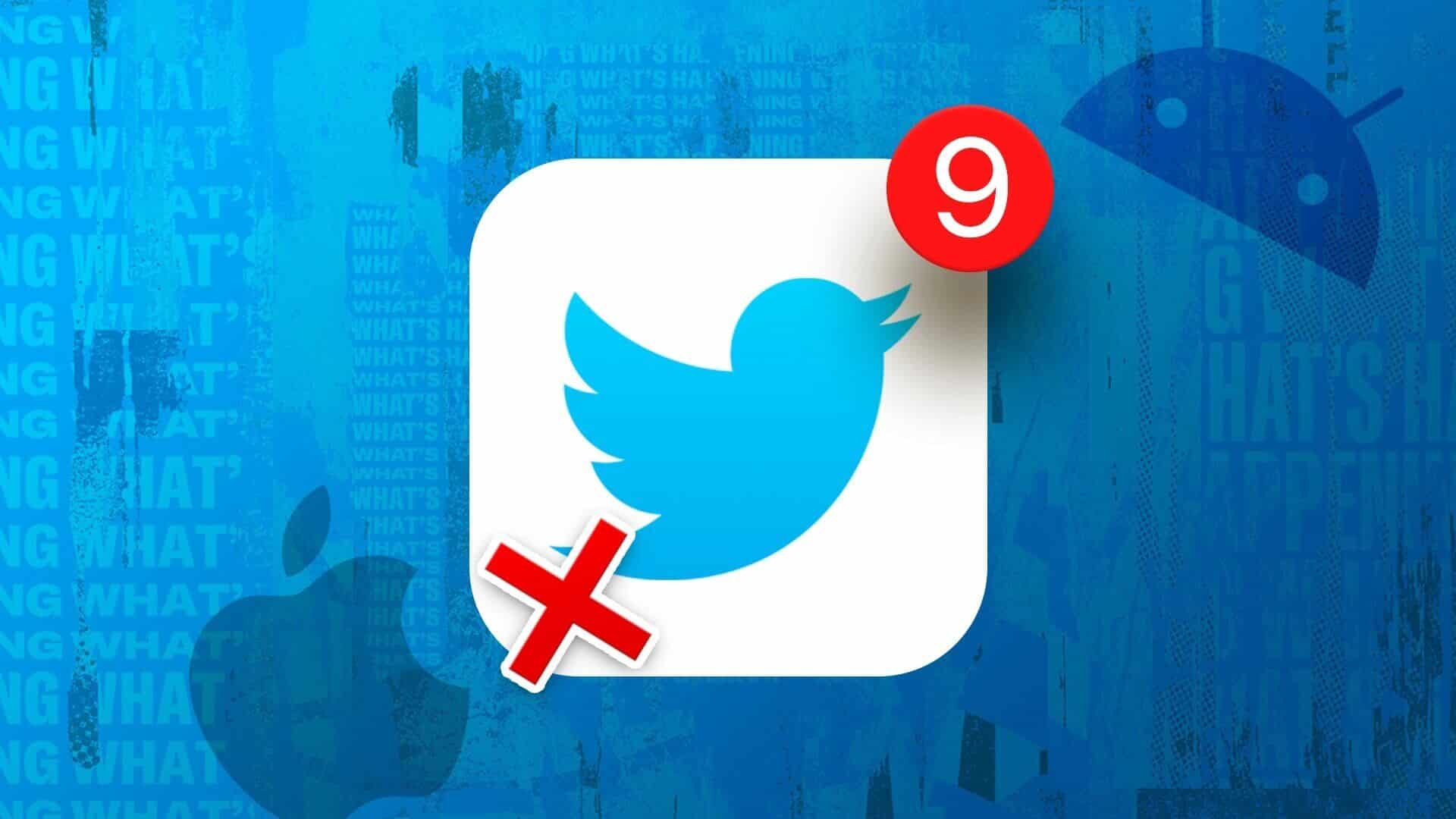
في حين أن أجهزة Android تعاني بشكل أساسي من هذه المشكلة ، فقد يكون جهاز iPhone الخاص بك أيضًا ضحية. إذا كانت إشعارات Twitter الخاصة بك معطلة أو لا تعمل الإشعارات بشكل كامل ، فإليك بعض الحلول البسيطة التي يمكنك استخدامها لإصلاح المشكلة.
1. تأكد من أنك متصل بالإنترنت
Twitter عبارة عن منصة عبر الإنترنت مما يعني أنك تحتاج إلى اتصال بالإنترنت لاستخدامه في جميع الأوقات. إذا لم يكن هاتفك متصلاً بشبكة Wi-Fi أو لا يحتوي على بيانات جوال ، فلن يتمكن Twitter من الاتصال بخوادمه لإرسال إشعارات فورية إليك.
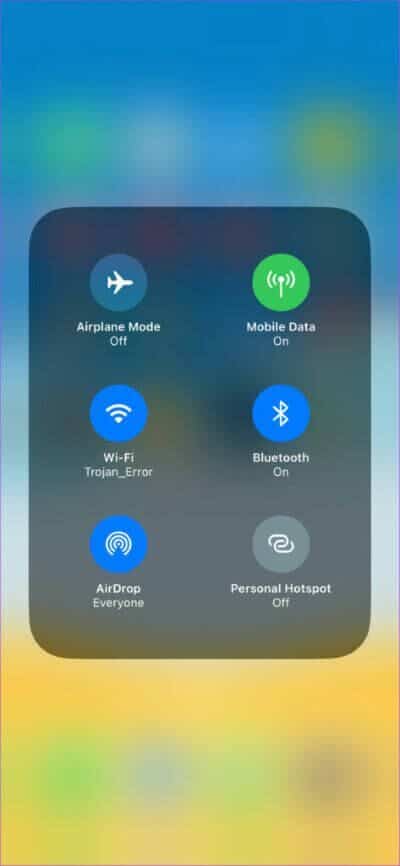
اتصل بأي شبكة Wi-Fi متاحة ويجب أن تبدأ تلقائيًا في تلقي إشعارات Twitter. إذا كنت بالخارج ، فقم بتمكين بيانات الجوال على هاتفك الذكي بدلاً من ذلك.
إذا كنت متصلاً بالفعل بشبكة ولكن Twitter لا يزال لا يخطرك ، فحاول زيارة مواقع الويب الأخرى عبر متصفح هاتفك أو استخدم تطبيقات أخرى تتصل بالإنترنت مثل YouTube لمعرفة ما إذا كان اتصالك يعمل أم لا. إذا لم يكن كذلك ، فاتصل بشبكة مختلفة.
2. تمكين الإشعارات داخل تطبيق Twitter
من الممكن أن يكون تبديل الإشعارات داخل تطبيق Twitter قد تم إيقافه عن طريق الخطأ. سيؤدي ذلك إلى عدم عمل إشعارات Twitter على أجهزة iPhone أو Android. إليك كيفية تشغيل الإشعارات عبر تطبيق Twitter.
الخطوة 1: افتح تطبيق Twitter على هاتفك الذكي. اضغط على صورة ملفك الشخصي في الزاوية العلوية اليسرى من التطبيق.
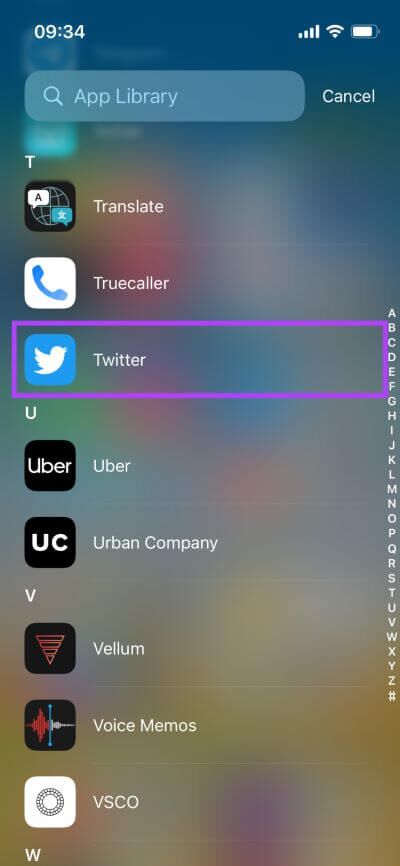
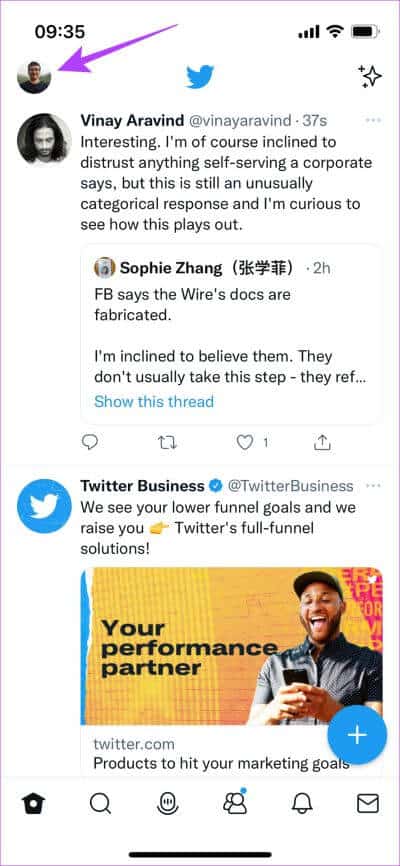
الخطوة 2: حدد “الإعدادات والدعم”. ثم اختر خيار “الإعدادات والخصوصية”.
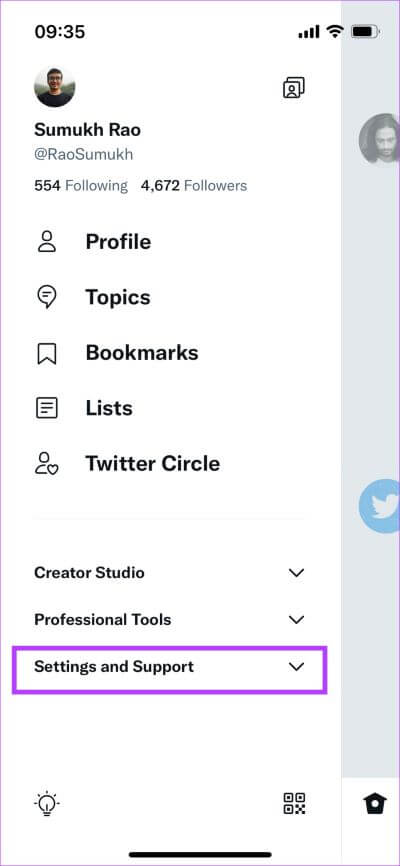
الخطوة 3: انتقل إلى علامة التبويب الإشعارات.
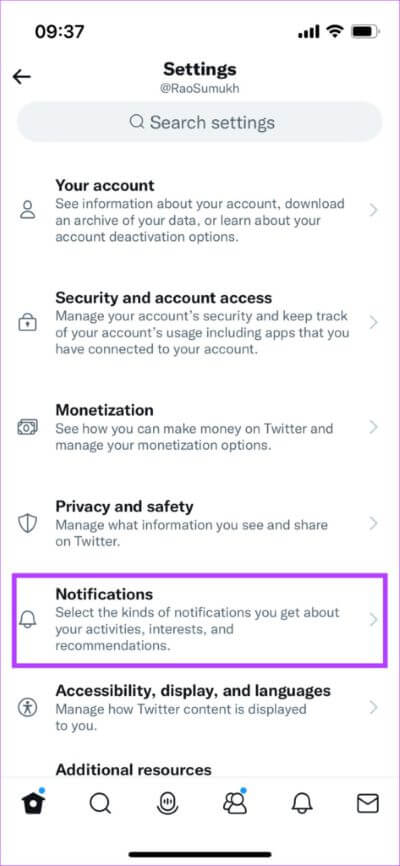
الخطوة 4: حدد التفضيلات وتوجه إلى دفع الإشعارات.
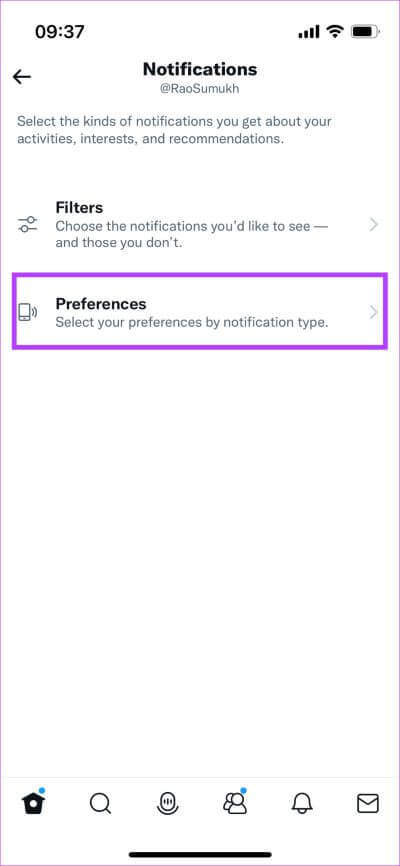
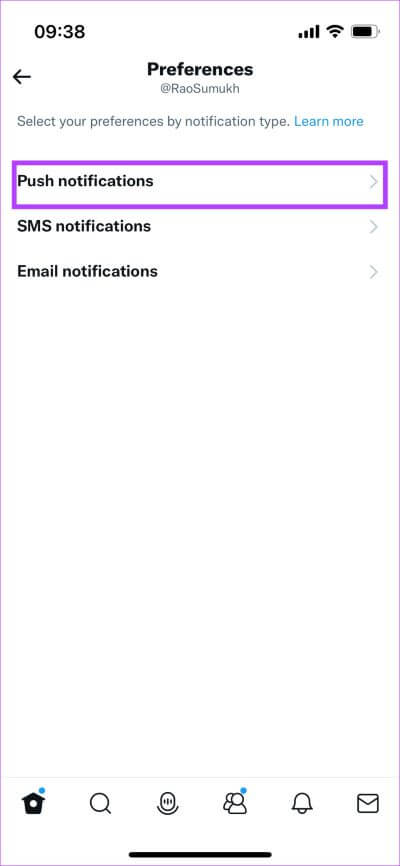
الخطوة 5: هنا ، سترى جميع أنواع الإشعارات المختلفة بما في ذلك الإعجابات وإعادة التغريد والرسائل الخاصة وما إلى ذلك. قم بتمكين التبديل بجوار جميع أنواع الإشعارات التي ترغب في تلقيها.
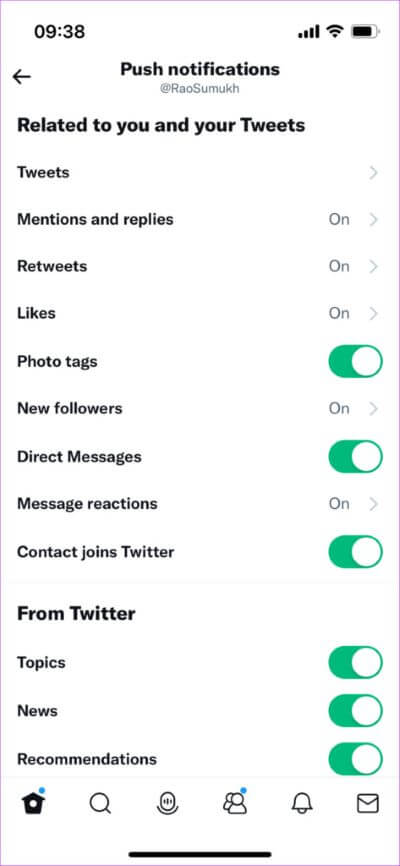
3. تعطيل الإشعارات الصامتة
يمنحك Twitter خيارًا لكتم صوت أنواع معينة من الإشعارات من التطبيق. تحقق مما إذا كان هذا الخيار ممكّنًا على هاتفك وتعطيله إذا كان كذلك.
الخطوة 1: افتح تطبيق Twitter على هاتفك الذكي. اضغط على صورة ملفك الشخصي في الزاوية العلوية اليسرى من التطبيق.
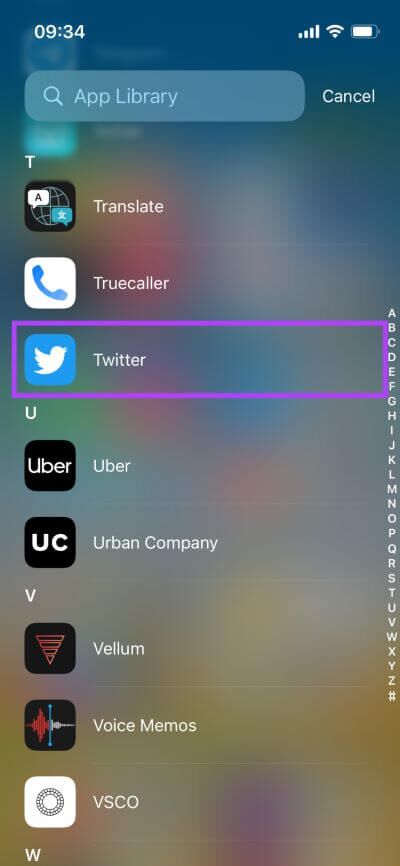
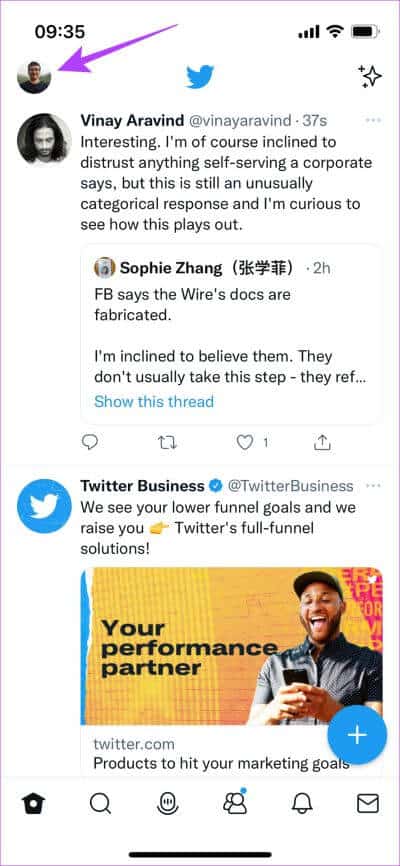
الخطوة 2: حدد “الإعدادات والدعم“. ثم اختر خيار “الإعدادات والخصوصية”.
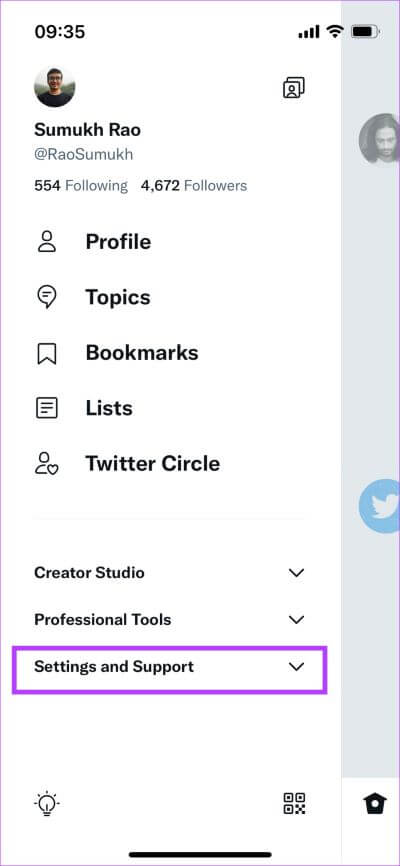
الخطوة 3: انتقل إلى علامة التبويب الإشعارات .
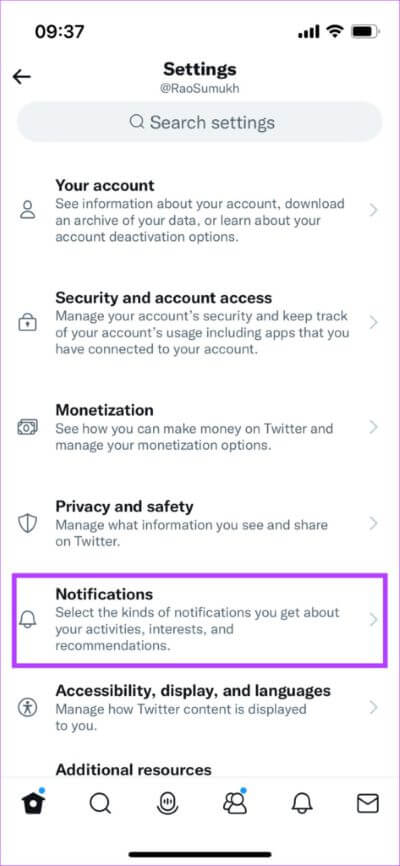
الخطوة 4: حدد المرشحات.
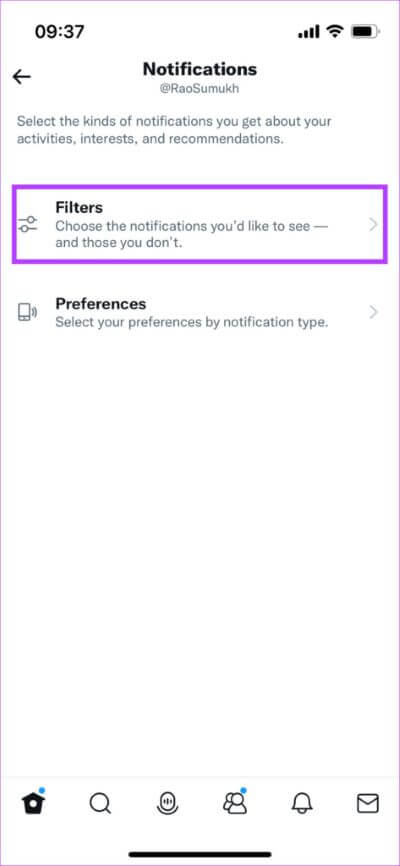
الخطوة 5: اختر خيار الإشعارات المكتومة.
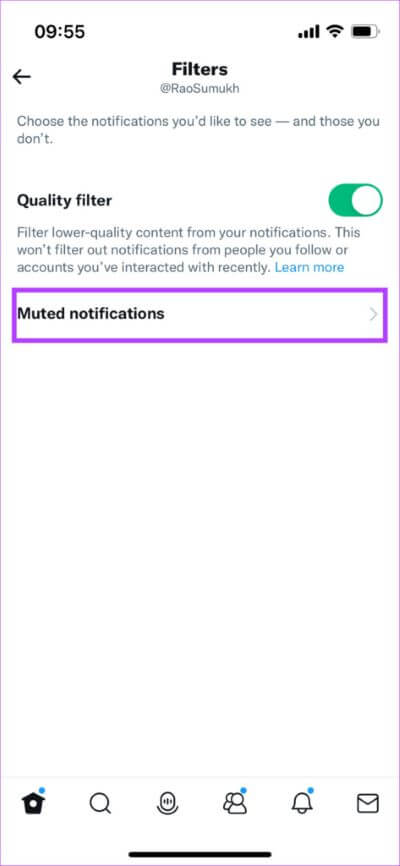
الخطوة 6: قم بإيقاف تشغيل جميع المفاتيح في هذا القسم.
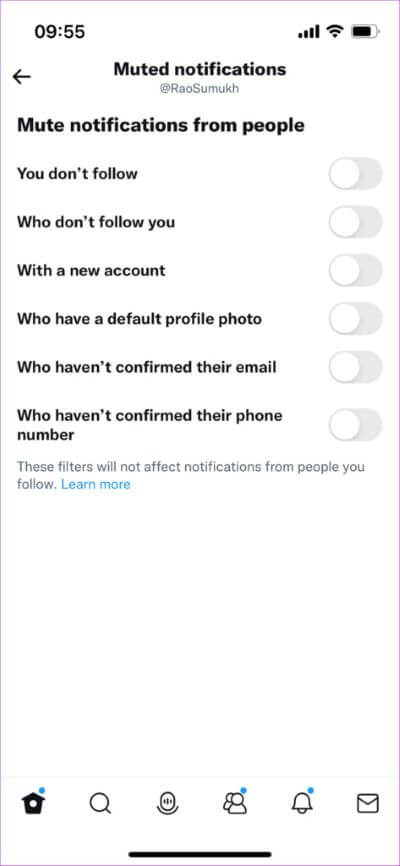
4. السماح بإشعارات تويتر من تطبيق الإعدادات
قد يكون سبب آخر لعدم تلقي إشعارات Twitter هو تعطيل الإشعارات الواردة من التطبيق عبر تطبيق الإعدادات بهاتفك. يجب أن يؤدي السماح بالإشعارات من هناك إلى حل المشكلة. هيريس كيفية القيام بذلك.
السماح بالإشعارات على iPhone
الخطوة 1: افتح تطبيق الإعدادات على جهاز iPhone الخاص بك. توجه إلى علامة التبويب الإشعارات.
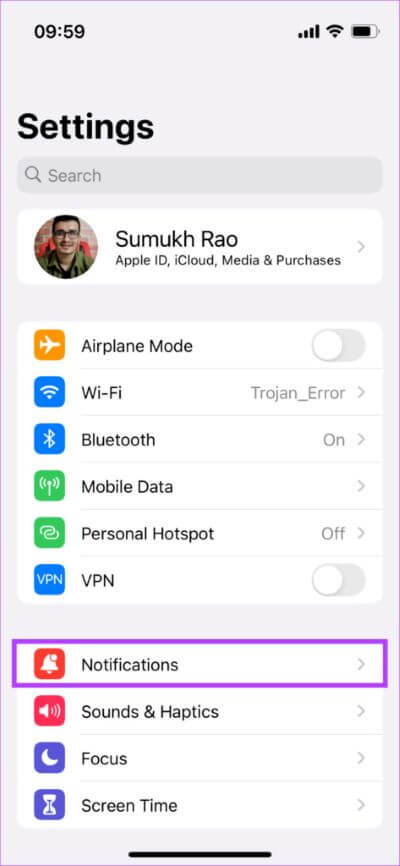
الخطوة 2: قم بالتمرير لأسفل وابحث عن تطبيق Twitter. اضغط عليها.
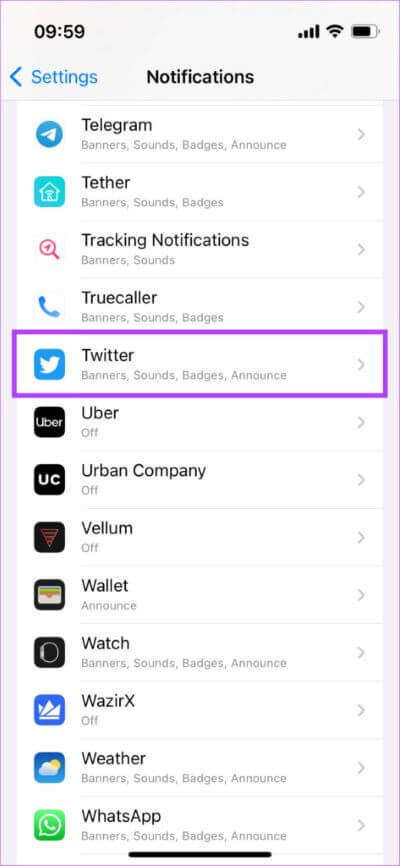
الخطوة 3: قم بتشغيل التبديل بجوار السماح بالإشعارات.
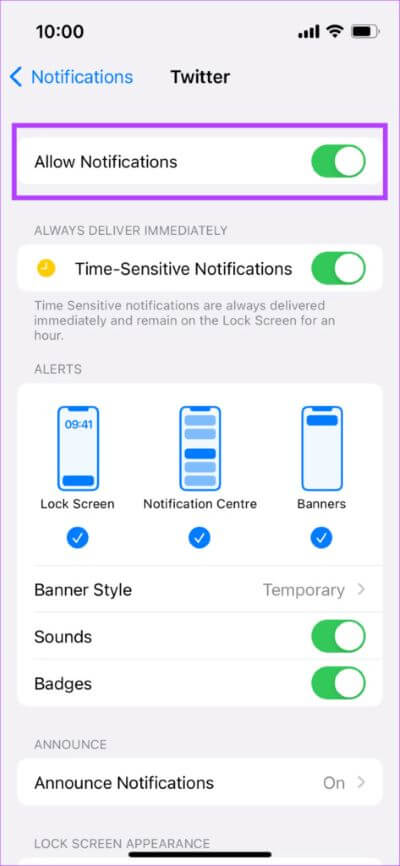
السماح بالإشعارات على Android
الخطوة 1: افتح تطبيق الإعدادات على Android. توجه إلى علامة التبويب الإشعارات.
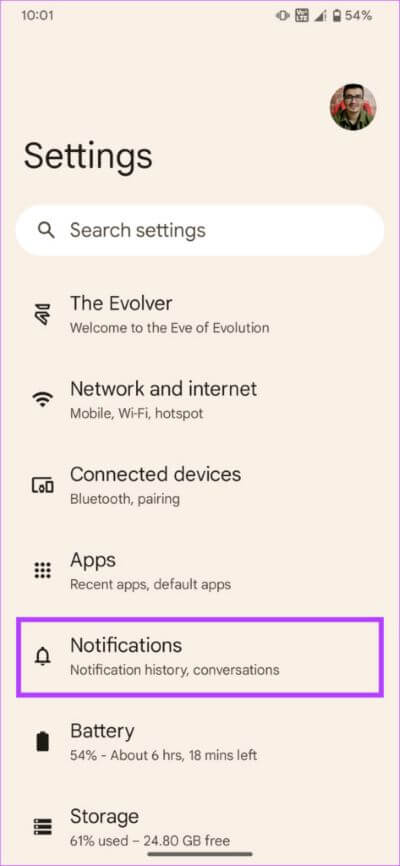
الخطوة 2: حدد إعدادات التطبيق.
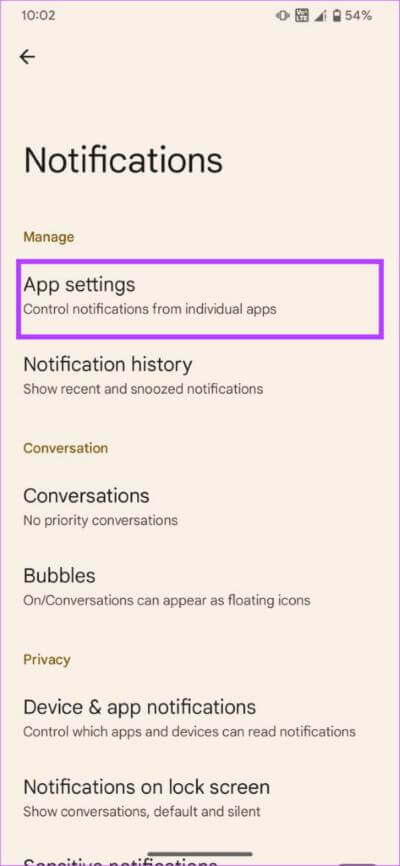
الخطوة 3: ابحث عن تطبيق Twitter واضغط عليه. سيتيح لك هذا الوصول إلى إعدادات الإشعار.
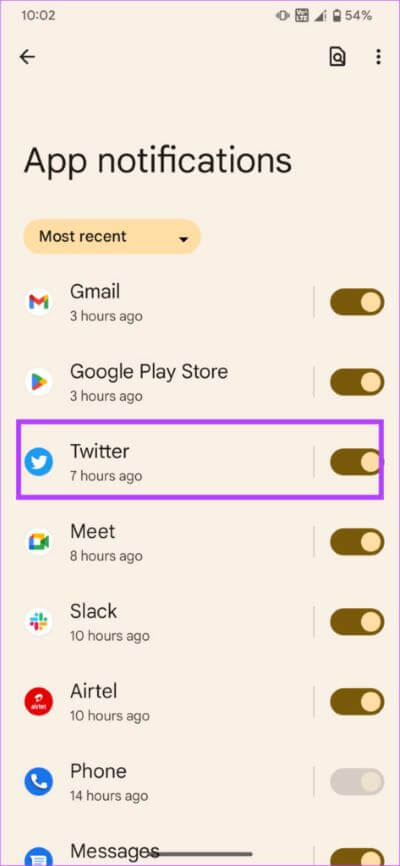
الخطوة 4: قم بتشغيل التبديل بجوار جميع إشعارات Twitter.
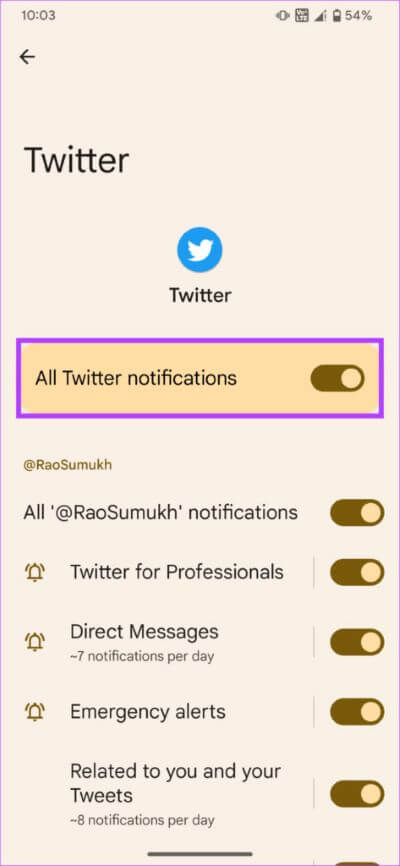
5. تمكين استخدام البيانات الخلفية
نظرًا لأنه يتعين على هاتفك مزامنة الإشعارات في الخلفية حتى عندما لا يكون التطبيق قيد التشغيل ، فمن الضروري السماح لتويتر بالوصول إلى الإنترنت في الخلفية. إليك كيفية تمكينه.
قم بتمكين تحديث التطبيقات في الخلفية على iPhone
الخطوة 1: افتح تطبيق الإعدادات على جهاز iPhone الخاص بك. قم بالتمرير لأسفل حتى تجد Twitter. اضغط عليها.
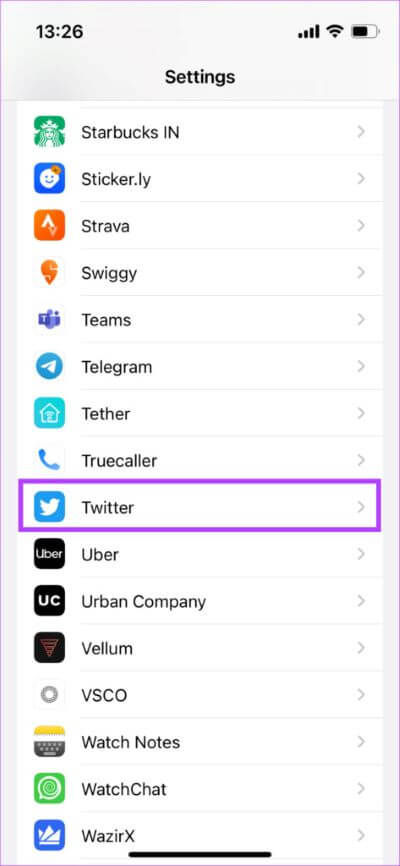
الخطوة 2: تمكين التبديل بجوار “تحديث تطبيق الخلفية”.
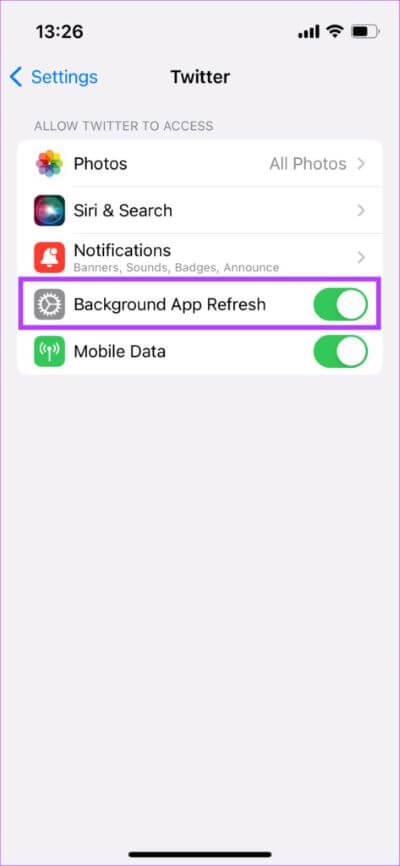
قم بتمكين بيانات الخلفية على Android
الخطوة 1: اضغط مع الاستمرار على تطبيق Twitter لإحضار خيارات إضافية. ثم حدد معلومات التطبيق.
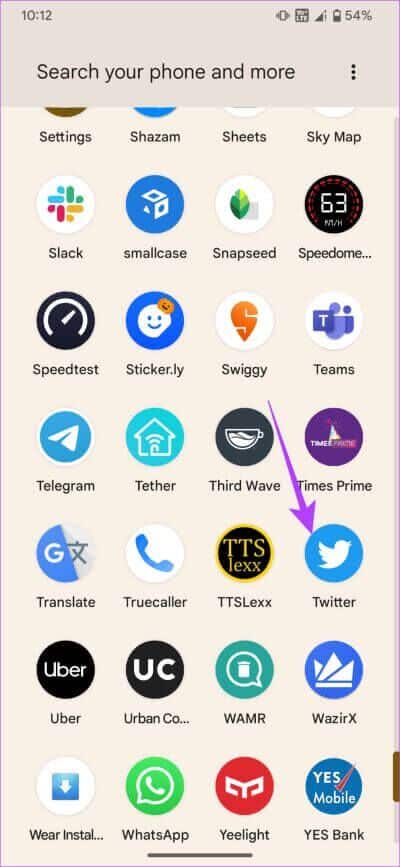
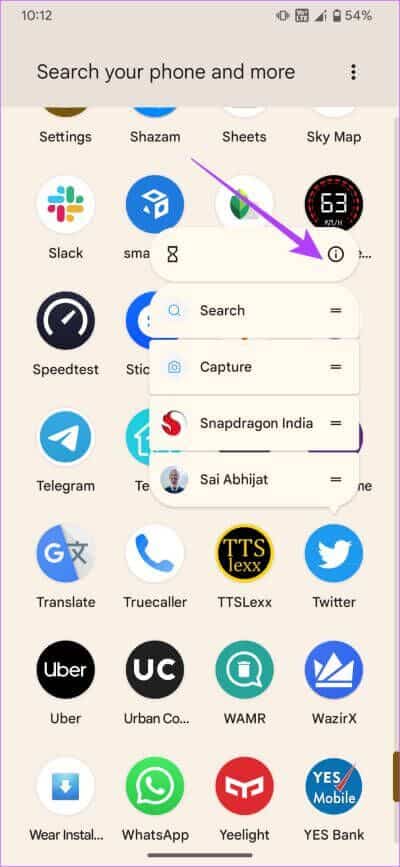
الخطوة 2: انتقل إلى قسم “بيانات الجوال والواي فاي“.
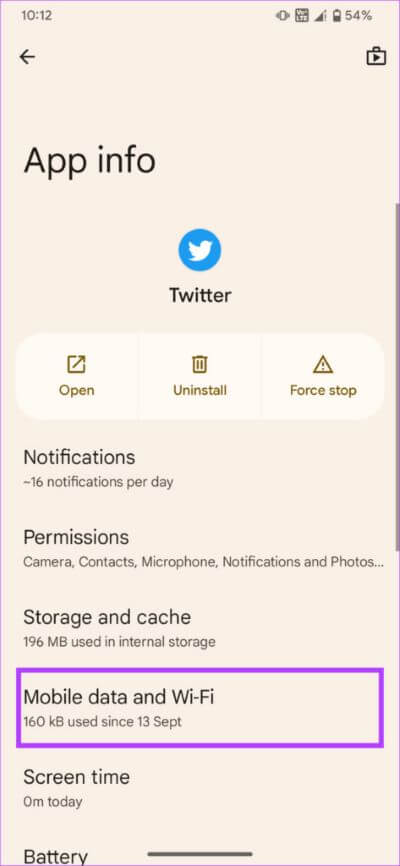
الخطوة 3: قم بتشغيل التبديل بجوار بيانات الخلفية.
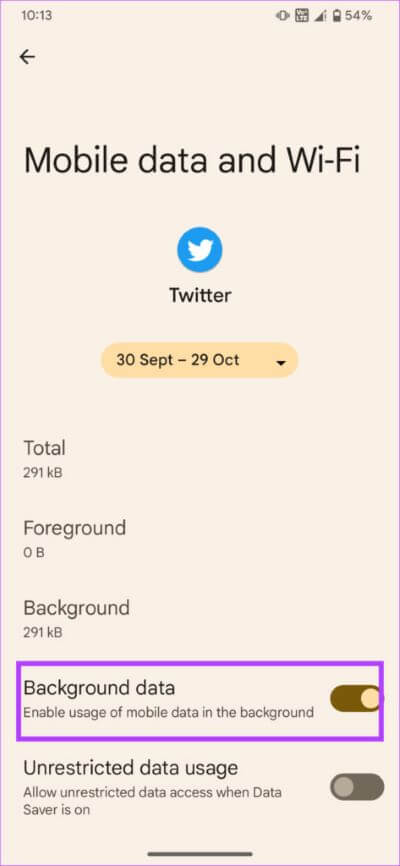
6. تغيير استخدام البطارية إلى غير مقيد على ANDROID
تحتوي بعض أشكال Android على تحسين قوي للبطارية قد يمنع التطبيق من إرسال الإشعارات. قد يكون هذا هو السبب وراء عدم عمل إشعارات Twitter Android على هاتفك. إليك كيفية تعطيل تحسين البطارية لتويتر على Android.
الخطوة 1: اضغط مع الاستمرار على تطبيق Twitter لإحضار خيارات إضافية. ثم حدد معلومات التطبيق.
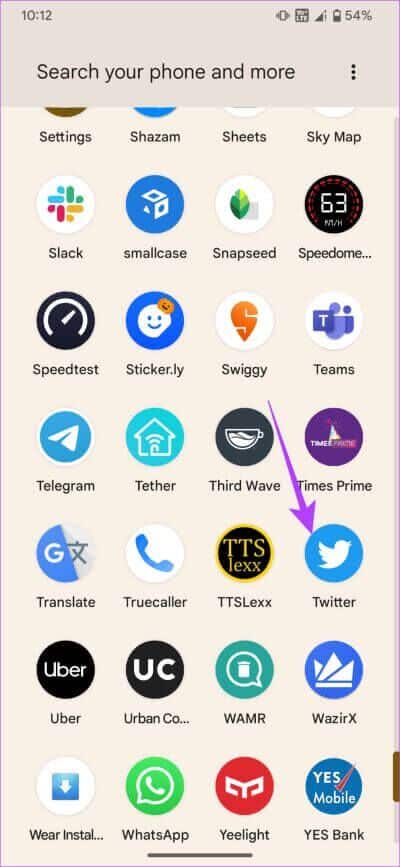
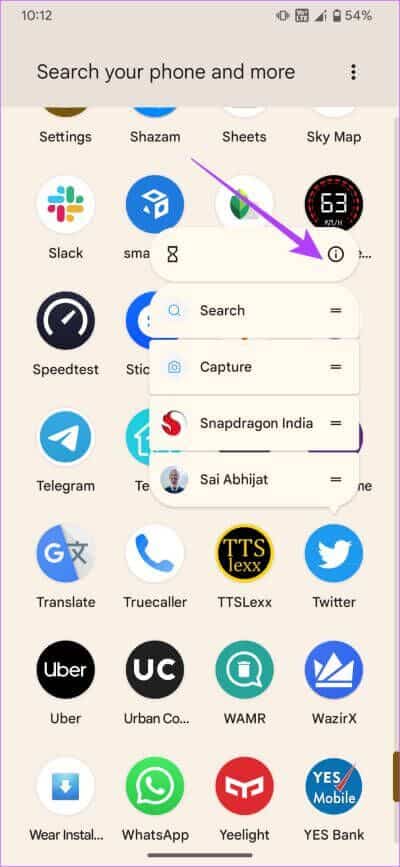
الخطوة 2: انتقل إلى قسم البطارية.
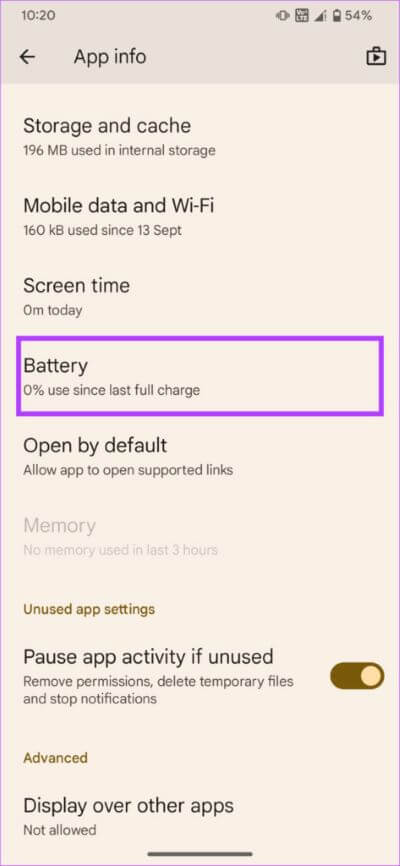
الخطوة 3: حدد الخيار غير المقيد.
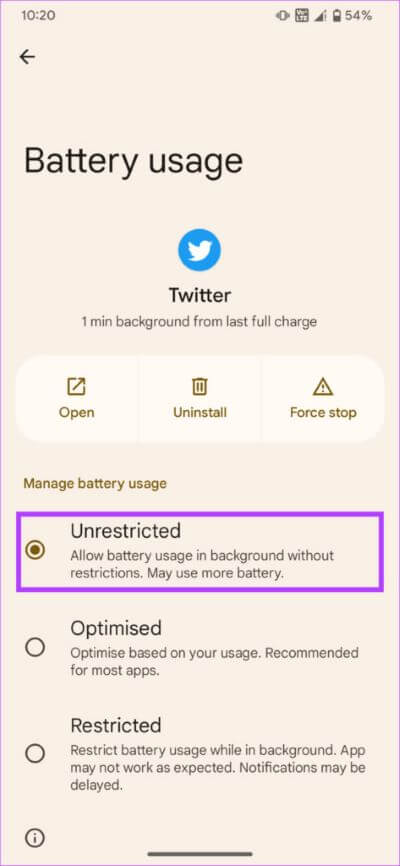
ملاحظة: قد يؤدي ذلك إلى استنفاد بطارية هاتفك بشكل أسرع قليلاً.
7. احتفظ بتطبيق تويتر قيد التشغيل في الخلفية
عند الخروج من تطبيق Twitter على جهاز iPhone أو جهاز Android والتمرير لأعلى للعودة إلى المنزل ، لا تقتل التطبيق من قائمة التطبيقات الحديثة. ما يعنيه هذا هو أنه عند التمرير سريعًا من الأسفل مع الاستمرار لإظهار قائمة التطبيقات الحديثة ، لا تمرر Twitter من هنا.
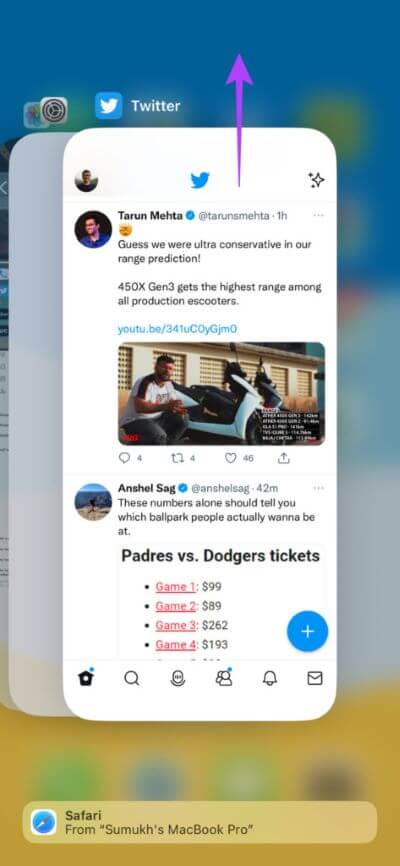
عندما تقتل تطبيقًا ، فقد يوقف نشاط الخلفية لهذا التطبيق ، مما يؤدي إلى تأخير الإشعارات أو عدم وجود إشعارات.
8. تسجيل الخروج والعودة لتسجيل الدخول إلى Twitter
في بعض الأحيان ، يمكن أن يساعدك حل بسيط كهذا في حل مشكلة معقدة. حاول تسجيل الخروج من حساب Twitter الخاص بك قبل تسجيل الدخول مرة أخرى لمعرفة ما إذا كان سيستأنف الإشعارات. إليك كيفية تسجيل الخروج من تطبيق Twitter على iPhone و Android.
الخطوة 1: افتح تطبيق Twitter على هاتفك الذكي. اضغط على صورة ملفك الشخصي في الزاوية العلوية اليسرى من التطبيق.
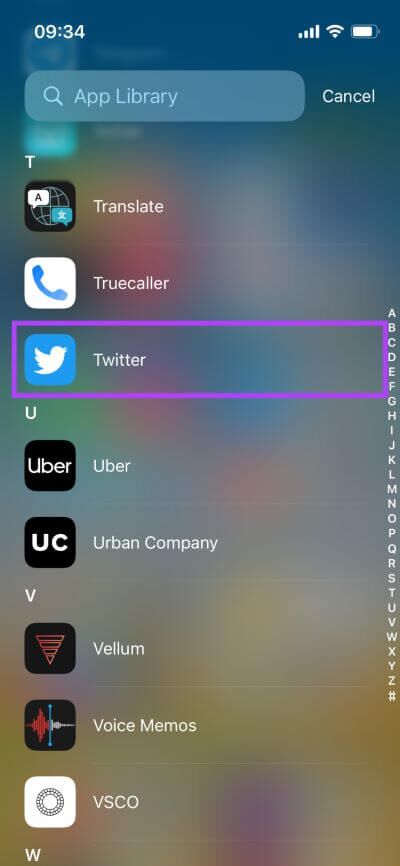
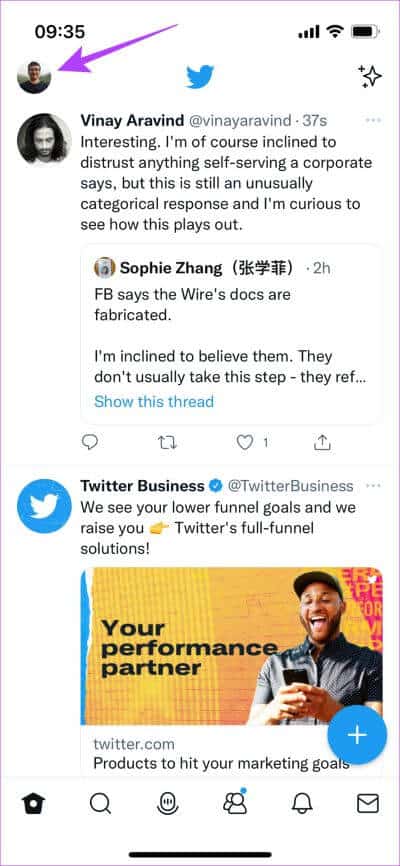
الخطوة 2: الآن ، حدد رمز تبديل ملف التعريف في الزاوية العلوية اليمنى من الجزء.
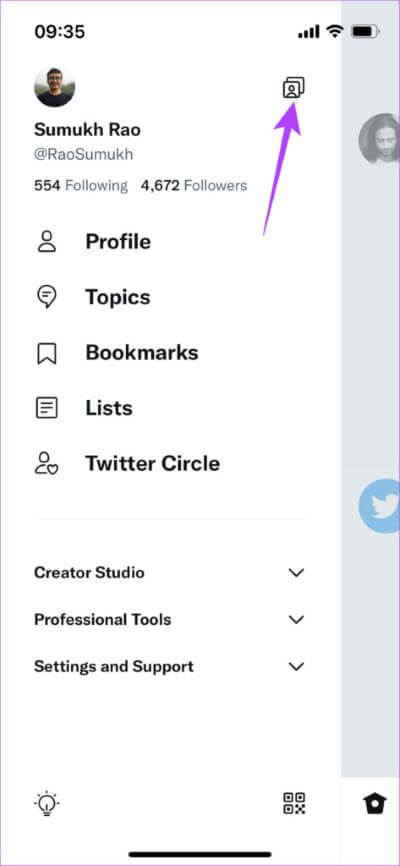
الخطوة 3: اختر خيار التحرير.
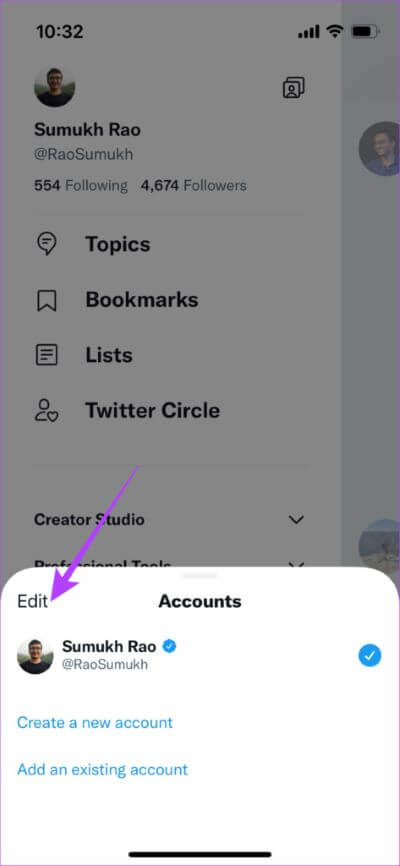
الخطوة 4: اضغط على زر الإزالة الأحمر بجوار الحساب الذي تريد تسجيل الخروج منه. ثم حدد تسجيل الخروج.
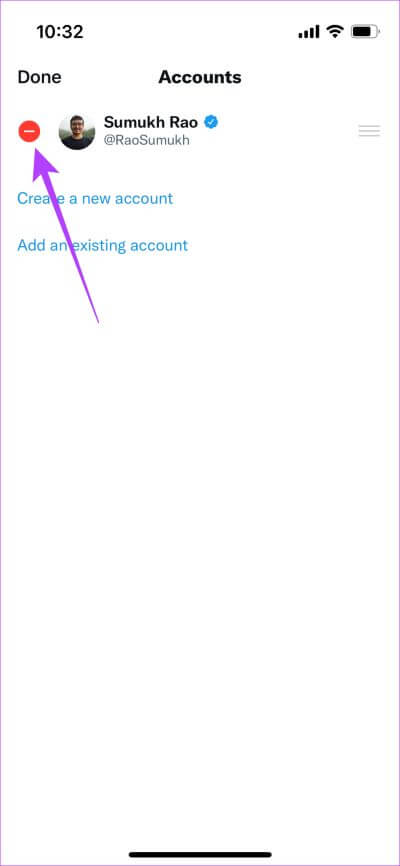
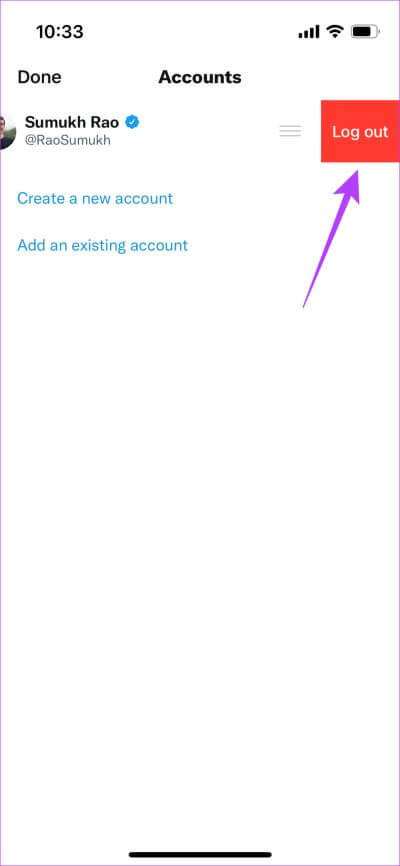
الخطوة 5: سيتم الآن تسجيل خروجك من حساب Twitter الخاص بك. الآن ، قم بتسجيل الدخول مرة أخرى عن طريق إدخال بيانات الاعتماد الخاصة بك.
9. مسح ذاكرة التخزين المؤقت للتطبيق والبيانات على ANDROID
يمكن أن يؤدي تنفيذ هذه الخطوة على جهاز Android إلى إصلاح العديد من المشكلات ، بما في ذلك المشكلة التي لا تتلقى فيها إشعارات من تطبيق معين. اتبع الخطوات لمسح ذاكرة التخزين المؤقت وبيانات تطبيق Twitter لمعرفة ما إذا كان ذلك يجعل الأمور أفضل.
الخطوة 1: اضغط مع الاستمرار على تطبيق Twitter لإحضار خيارات إضافية. ثم حدد معلومات التطبيق.
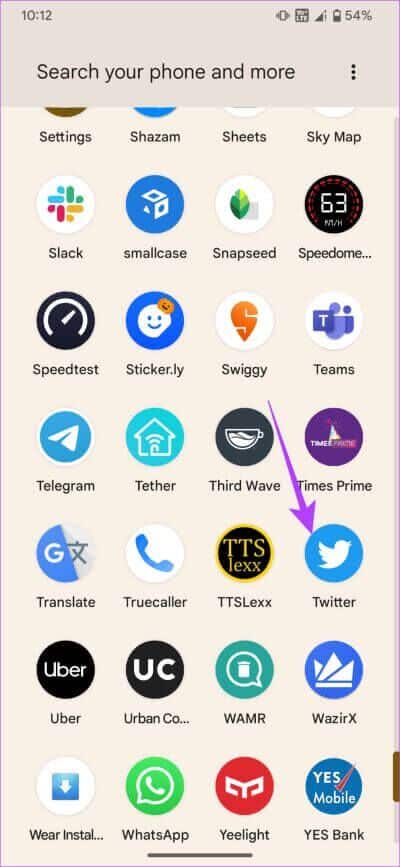
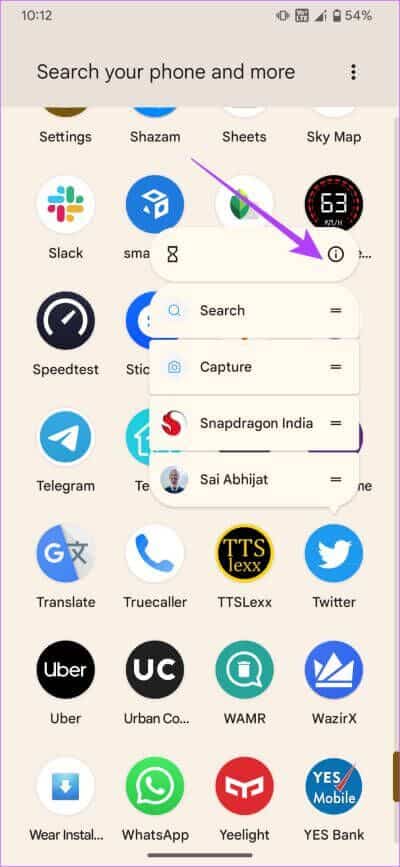
الخطوة 2: حدد خيار “التخزين وذاكرة التخزين المؤقت”.
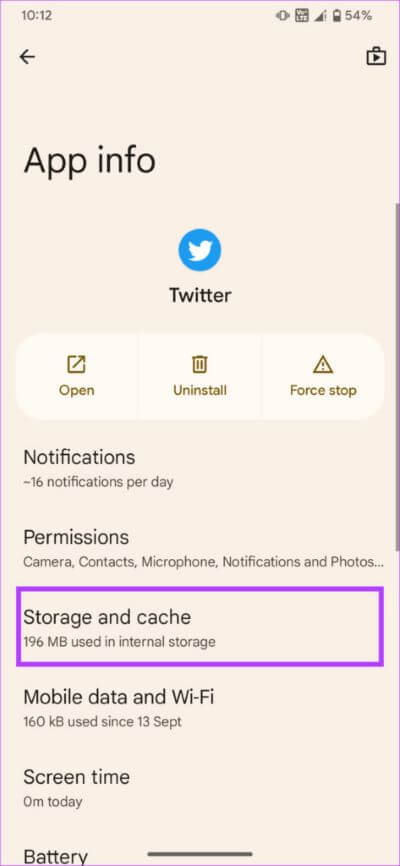
الخطوة 3: أولاً ، اضغط على مسح ذاكرة التخزين المؤقت ثم اضغط على مسح التخزين.
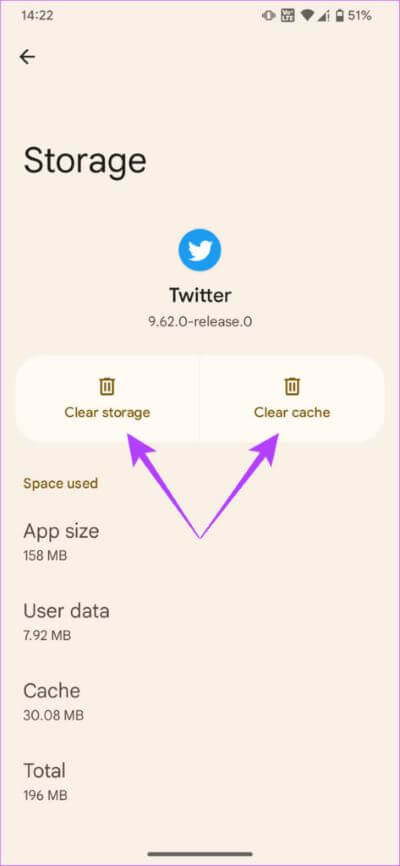
10. تعطيل أوضاع التركيز على IPHONE
قدمت Apple أوضاع التركيز مع نظام التشغيل iOS 15 لحظر الإشعارات غير الضرورية خلال أوقات معينة من اليوم. إذا لم تقم بإضافة Twitter إلى القائمة البيضاء من أي من أوضاع التركيز الخاصة بك ، فلن تتلقى إشعارات من التطبيق. لذلك ، إذا كنت لا ترى إشعارات Twitter على جهاز iPhone الخاص بك ، فحاول إيقاف تشغيل أوضاع التركيز.
الخطوة 1: افتح مركز التحكم عن طريق التمرير لأسفل من الأعلى (أو التمرير لأعلى من الأسفل بناءً على طراز iPhone الخاص بك).
الخطوة 2: اضغط على زر تبديل وضع التركيز لتعطيل أي وضع تركيز نشط.
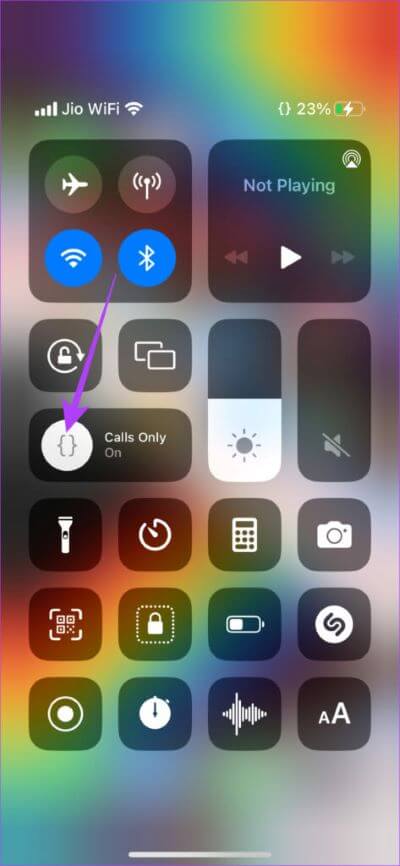
قد تكون أوضاع التركيز هي السبب في عدم عمل أصوات إشعارات Twitter على هاتفك.
11. قم بتحديث تطبيق Twitter على جهازك
قد تحتوي بعض إصدارات التطبيق على أخطاء أو ثغرات تؤدي إلى تأخير الإشعارات أو الإشعارات غير المنتظمة. لذلك ، من الأفضل أن تحافظ على تحديث تطبيقاتك إلى أحدث إصدار في جميع الأوقات. حاول تحديث تطبيق Twitter على iPhone أو Android لمعرفة ما إذا كان الإصدار الأحدث يعمل على حل المشكلة.
كيفية تحديث Twitter على iPhone
الخطوة 1: افتح App Store على جهاز iPhone الخاص بك واضغط على صورة العرض في الزاوية العلوية اليمنى.
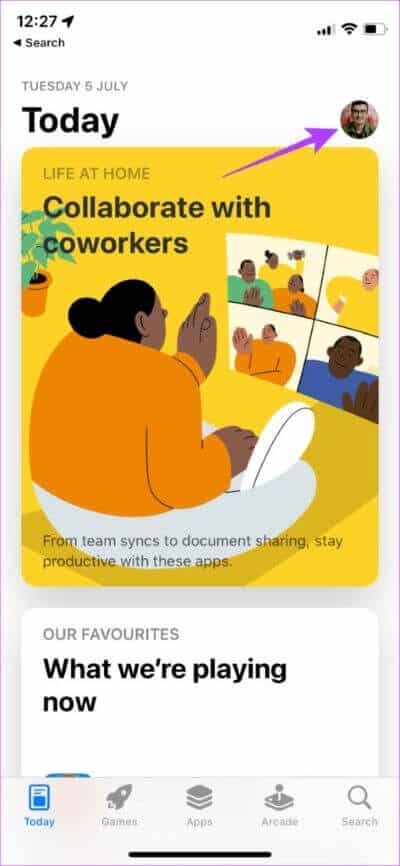
الخطوة 2: قم بالتمرير لأسفل لرؤية قائمة بجميع التحديثات المعلقة. حدد خيار التحديث بجوار تطبيق Twitter. بدلاً من ذلك ، يمكنك النقر فوق تحديث الكل لتحديث جميع التطبيقات المعلقة مرة واحدة.
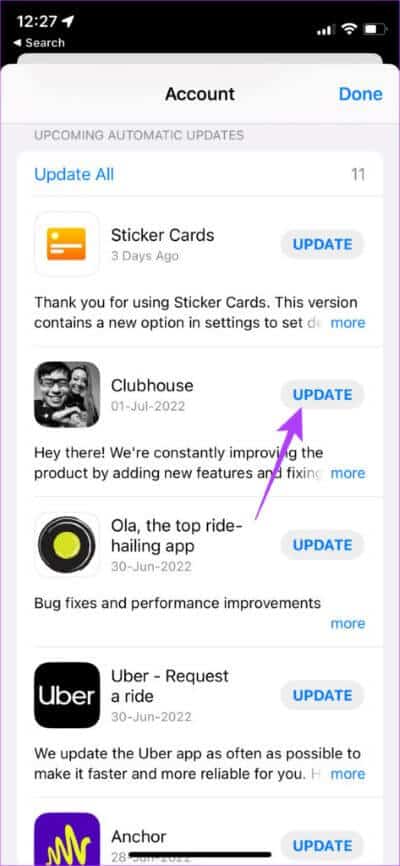
كيفية تحديث Twitter على Android
الخطوة 1: افتح متجر Google Play على هاتفك وانقر على ملف التعريف الخاص بك في الزاوية العلوية اليمنى.
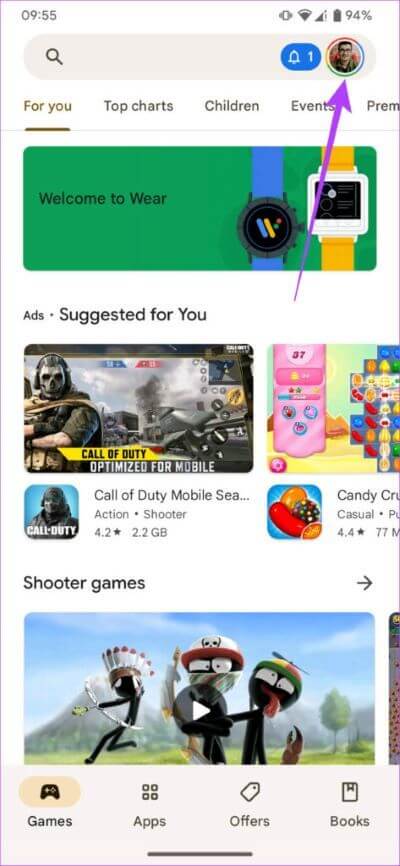
الخطوة 2: الآن ، حدد “إدارة التطبيقات والجهاز”.
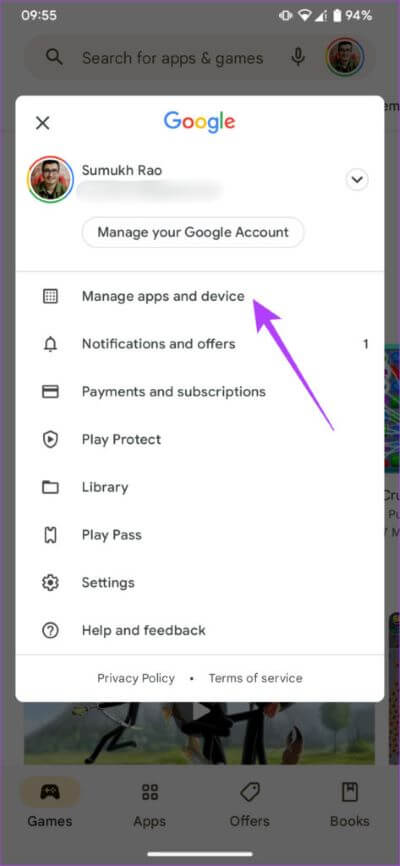
الخطوة 3: سترى الآن قسمًا يقول التحديثات متاحة. اضغط على انظر التفاصيل تحتها.
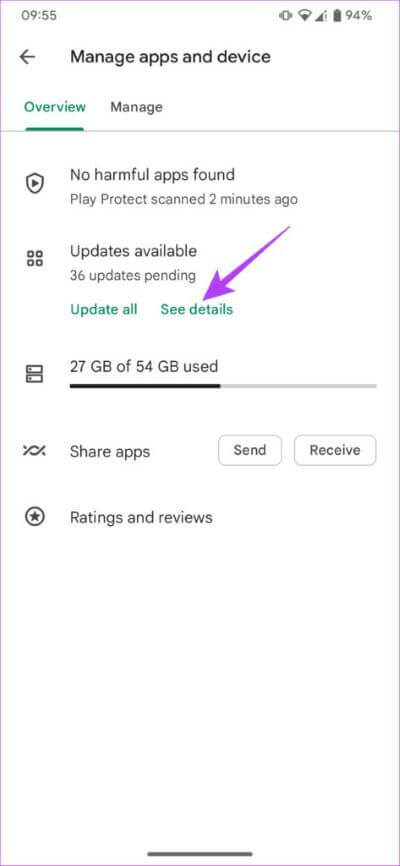
الخطوة 4: إما أن تحدد خيار التحديث بجوار تطبيق Twitter أو انقر على تحديث الكل لتحديث جميع التطبيقات المدرجة.
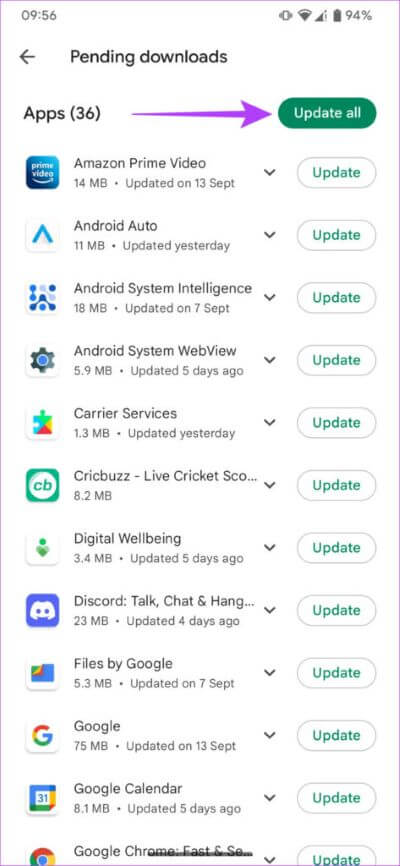
12. إلغاء تثبيت وإعادة تثبيت تطبيق Twitter
إذا لم يساعد تحديث التطبيق إلى أحدث إصدار ، فحاول إلغاء تثبيته بالكامل لإزالة أي ملفات متبقية ثم إعادة تثبيت تطبيق Twitter. قد يساعدك هذا في إصلاح إشعارات Twitter على هاتفك.
كيفية إلغاء تثبيت Twitter وإعادة تثبيته على iPhone
الخطوة 1: ابحث عن Twitter على شاشة iPhone الرئيسية. اضغط مع الاستمرار على الرمز لإظهار القائمة السياقية وتحديد خيار إزالة التطبيق.
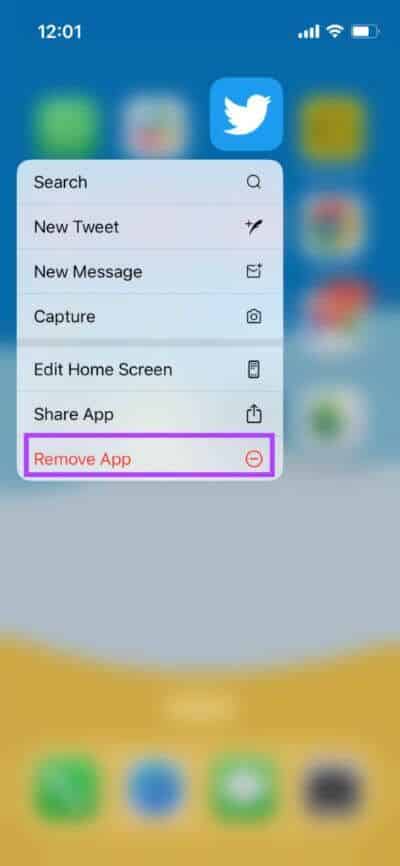
الخطوة 2: اضغط على حذف التطبيق لإلغاء تثبيته من جهاز iPhone الخاص بك.
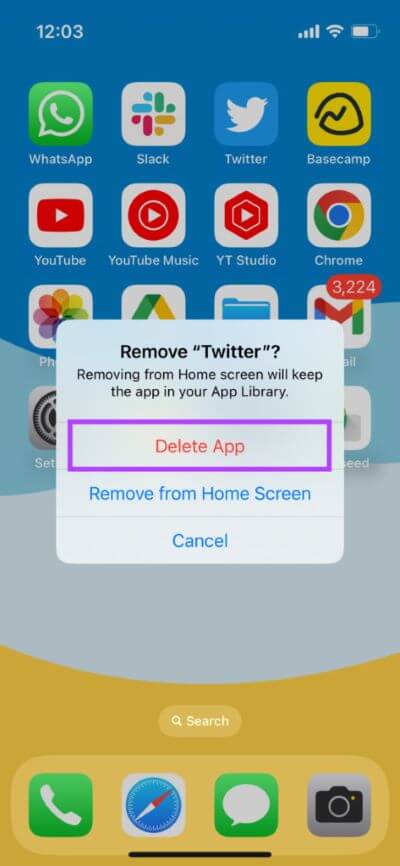
الخطوة 3: بعد ذلك ، توجه إلى متجر التطبيقات. اضغط على أيقونة البحث في الركن الأيمن السفلي.
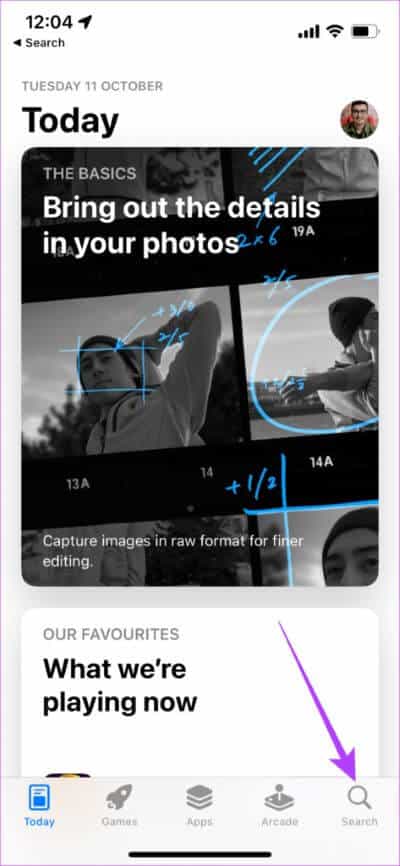
الخطوة 4: استخدم شريط البحث في الأعلى للبحث عن Twitter.
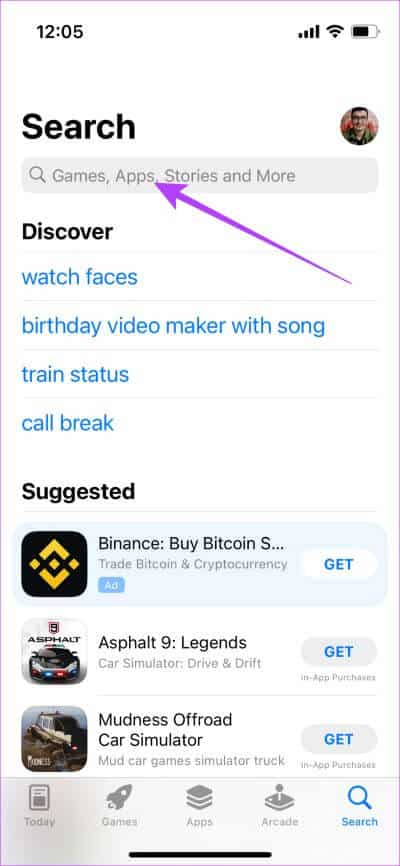
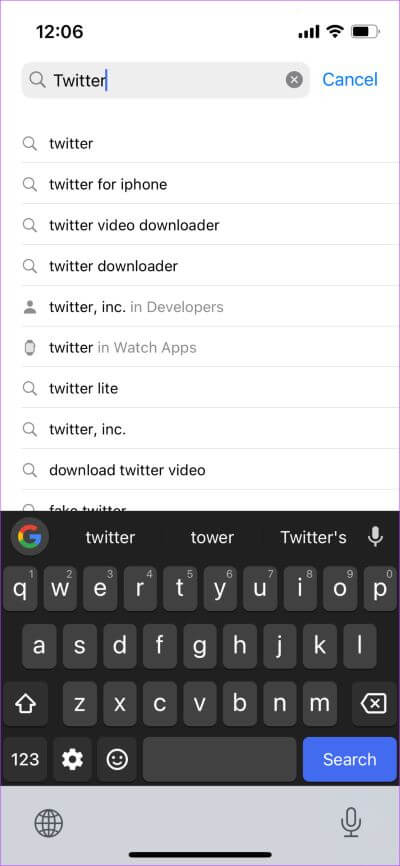
الخطوة 5: قم بتثبيت Twitter وإعداده على جهاز iPhone الخاص بك.
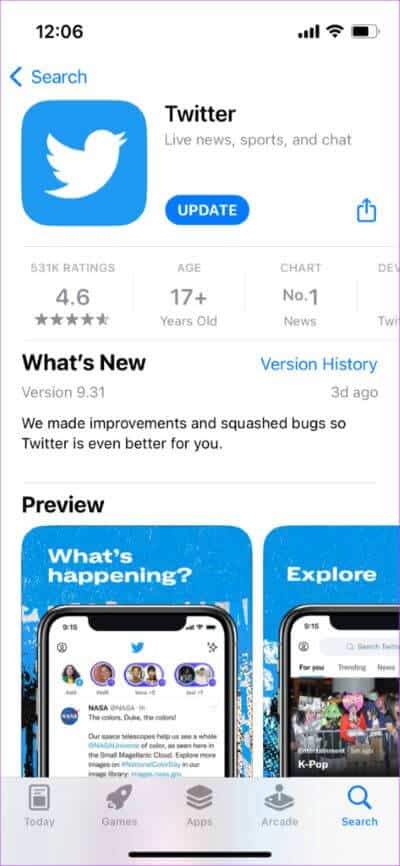
كيفية إلغاء تثبيت Twitter وإعادة تثبيته على Android
الخطوة 1: ابحث عن تطبيق Twitter في درج تطبيقات هاتفك واضغط عليه طويلاً لإظهار القائمة السياقية. اضغط على زر معلومات التطبيق.
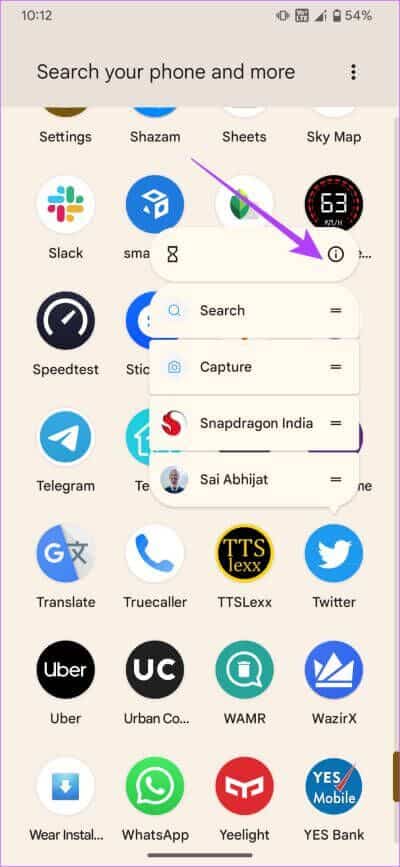
الخطوة 2: حدد إلغاء التثبيت.
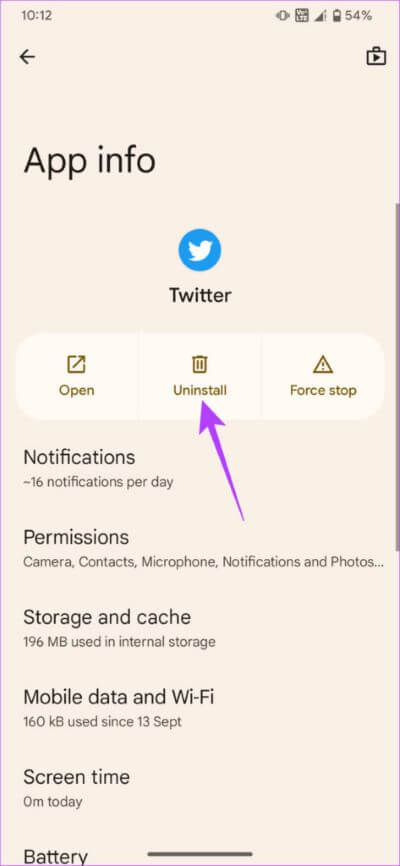
الخطوة 3: اضغط على موافق عندما يُطلب منك ذلك.
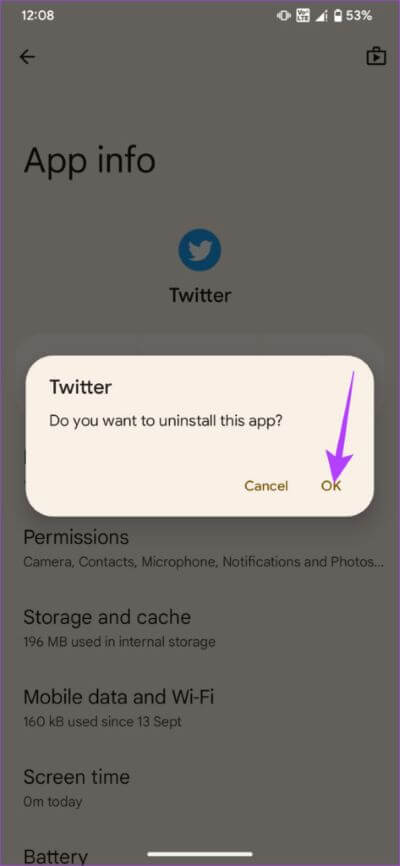
الخطوة 4: توجه إلى متجر Play وابحث عن Twitter باستخدام شريط البحث في الأعلى.
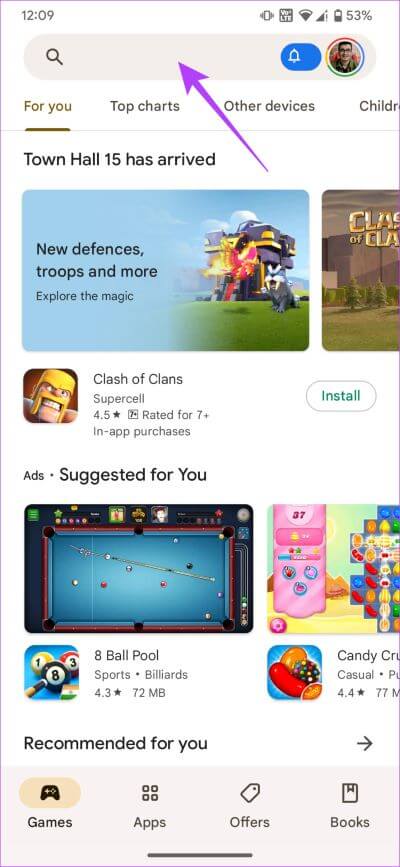
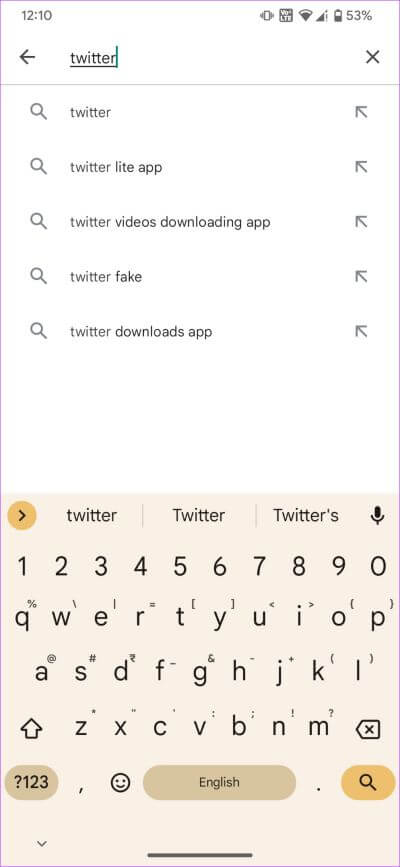
الخطوة 5: قم بتثبيت التطبيق واستخدامه على هاتفك.

كيفية تمكين إشعارات تويتر لشخص / حساب محدد
يمنحك Twitter أيضًا خيار تمكين الإشعارات من حساب معين بحيث لا تتلقى وابلًا من الإشعارات لجميع التغريدات. إليك كيفية الاستفادة من الميزة.
الخطوة 1: افتح تطبيق Twitter على هاتفك الذكي. انتقل إلى الحساب الذي تريد تمكين الإشعارات له.
الخطوة 2: اضغط على أيقونة الجرس بجوار زر متابعة. حدد نوع المنشورات التي تريد أن يتم إعلامك بها. يمكنك أيضًا تحديد خيار الكل.
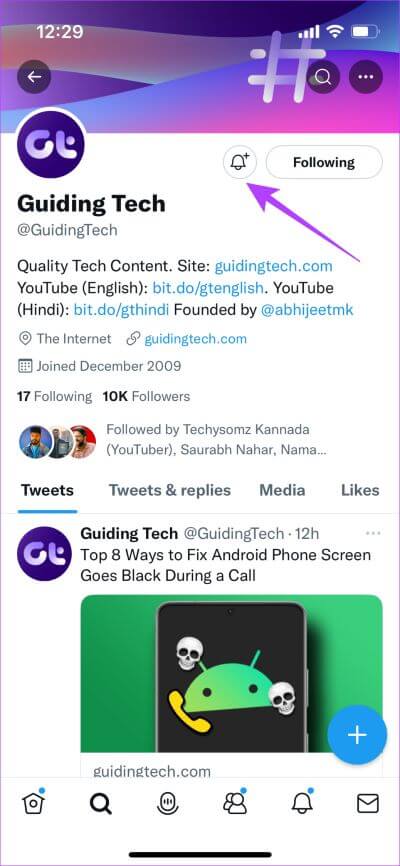
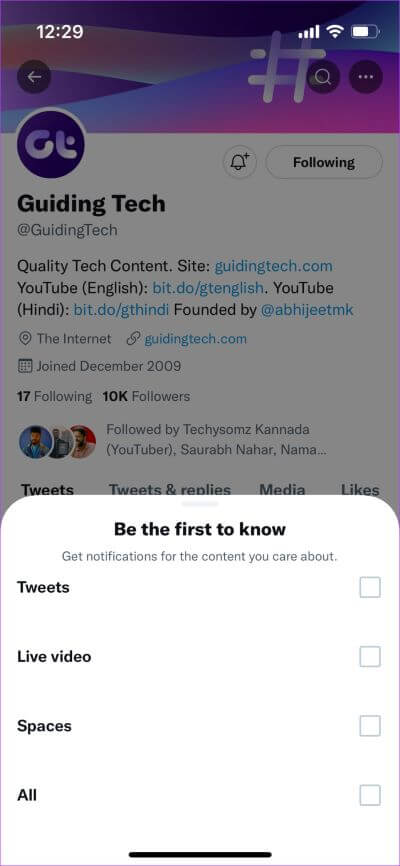
هذا الى حد كبير ذلك. لقد قمت الآن بتمكين إشعارات Twitter من هذا الحساب المحدد.
لا تفوت الموضوعات الشائعة
يمكن أن يساعدك تلقي الإشعارات في البقاء على اطلاع دائم بالمشاركة التي تتلقاها على Twitter. قد تفوتك بعض التحديثات المهمة إذا كانت إشعارات Twitter لا تعمل بشكل صحيح. ومع ذلك ، من المفترض أن يساعدك اتباع هذه الخطوات في تلقي جميع إشعاراتك في الوقت المحدد.
